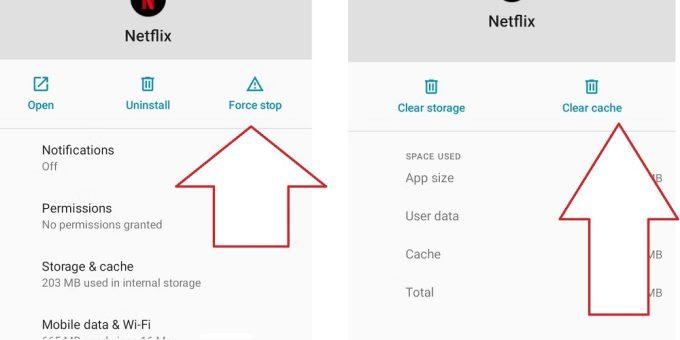
Kotanopan.com. Apakah Netflix tidak berjalan dengan baik di perangkat Anda? Di bawah ini adalah beberapa Cara Memperbaiki Netflix Tidak Bisa Dibuka dan Error 2024 dan tips pemecahan masalah yang mungkin membantu Anda mengatasi masalah tersebut. Bayangkan saat Anda sedangbersantai dan menonton film, namun tiba-tiba muncul masalah Netflix yang tidak berfungsi, tentu menyebalkan. Namun, ada berbagai alasan mengapa Netflix mungkin tidak dapat dibua dengan normal, mulai dari masalah pada server Netflix sendiri ataaupun masalah koneksi internet serta perangkat ataupun akun pribadi anda sendiri.

Mungkin beberapa Cara mengatasi Netflix Tidak Bisa Dibuka ini cukup jarang di bahas di Indonesia, karena kita memiliki beberapa alternatif tontonan seperti Parabola Mini, TV kabel ataupun siaran FTA yang masih gratisan. Namun menurut kotanopan.com tidak ada salahnya kita membuat beberapa rangkuman tentang hal tersebut bukan?
Cara Memperbaiki Netflix Tidak Bisa Dibuka atau Error ini akan membahas beberapa kemungkinan dan hal yang mungkin bisa anda coba lakukan untuk menyelesaikanya.
1. Periksa Akses Internet.
Cara Memperbaiki Netflix tahap awal adalah, APakah anda sudah menguji akses internet yang digunakan? Bisakah anda menonton Youtube dengan lancar? Ataukah anda sedang berusaha mendownload konten dari netflix?, konten download ini sejatinya bsia digunakan saat Anda ingin menonton acara TV dan film saat sedang melakukan perjalanan jauh atau berada di area dengan jangkauan internet yang buruk. Namun, terkadang fitur ini tidak berfungsi sebagaimana mestinya. Jika Anda mengalami kesulitan dalam mengunduh konten sebaiknya anda periksa akses internet anda.
2. Apakah Ganguan dari Pusat Netflix?
Sebelum membahas Cara Memperbaiki Netflix secara lebih lanjut. Hal penting pertama yang perlu Anda lakukan adalah memeriksa apakah Netflix sedang mengalami gangguan. Jika Netflix sedang mengalami masalah, tidak ada yang bisa kita lakukan untuk memperbaiki masalah tersebut. Langkah pertama yang dapat Anda lakukan adalah mengunjungi halaman Pusat Bantuan Netflix untuk memeriksa status platform. Selain itu, yang bisa dilihat pada halaman Help Center Netflix.
Ada juga situs web lain yang bisa membantu Anda mengetahui apakah terdapat masalah Netflix di wilayah Anda, seperti Downdetector dan IsItDownRightNow. Jika tidak ada masalah yang dilaporkan dan semuanya tampak normal dari sana, kemungkinan besar masalah teknis ada di pihak Anda. Setelah Anda memastikan bahwa Netflix tidak sedang mengalami gangguan, mari kita bahas langkah-langkah yang dapat Anda ambil untuk mencoba memperbaiki masalah yang Anda alami dengan Netflix.
3. Netflix Macet / Ngadat.
Jika tiba-tiba Netflix Anda mengalami Macet / Ngadat, sementara fungsi lain pada perangkat masih berjalan normal, Anda bisa mengatasi masalah tersebut dengan langkah-langkah pemecahan masalah dasar, Seperti merestart perangkat Anda. Atau mematikan dan menghidupkan modem internet anda. JIka anda mencari Cara Memperbaiki Netflix Tidak Bisa Pada aplikasi Android, Tidak ada salahnya untuk mengupdate aplikasi Netflix di android, kemudian mematikan perangkat selama 1 menit lalu menghidupkanya kembali.
4. Kesalahan Netflix 12001 di Android.
Banyak pengguna Android mengalami masalah melihat kode kesalahan 12001 saat menggunakan aplikasi Netflix, baik pada ponsel pintar maupun tablet Android. Cara Memperbaiki Netflix dengan Kode kesalahan Netflix 12001 umumnya terjadi karena data yang sudah kedaluwarsa di perangkat Anda. Untuk mengatasi masalah ini, Anda perlu menyegarkan data agar aplikasi Netflix dapat berfungsi kembali. Namun, bagaimana cara melakukan penyegaran data? Ada beberapa metode yang bisa Anda coba.
Anda bisa menghapus data aplikasi Netflix. Berikut langkah-langkahnya:
- Buka perangkat Android Anda.
- Navigasikan ke menu Pengaturan.
- Pilih opsi Aplikasi atau Aplikasi & Notifikasi, tergantung pada versi Android yang Anda gunakan.
- Gulir ke bawah dan cari aplikasi Netflix di daftar aplikasi yang terinstal.
- Ketuk aplikasi Netflix untuk membuka submenu.
- Di submenu Netflix, pilih opsi Penyimpanan.
- Setelah itu, ketuk opsi Hapus data, dan juga Hapus cache.
- Setelah Anda menghapus data dan cache aplikasi Netflix, coba buka kembali apakah Cara Memperbaiki Netflix dengan trik ini berhasil.
Baca Juga:
Cara Download Lagu Spotify Tanpa Aplikasi Paling mudah 2024
Cara Menyembunyikan Aplikasi Di Android Berbagai Type
Cara Melihat Aplikasi Palsu atau Tidak di Google Play Store
5. Akun anda digunakan Orang lain??
Jika Anda menerima pesan seperti, “Akun Netflix Anda sedang digunakan di perangkat lain. Harap berhenti memutar di perangkat lain untuk melanjutkan” atau “Terlalu banyak orang yang menggunakan akun Anda saat ini”, ini menunjukkan ada masalah yang perlu Anda atasi.
– Keluar dari Perangkat Lain: Jika Anda tidak yakin perangkat mana yang sedang menggunakan akun Anda, Anda dapat keluar dari semua perangkat terhubung dengan akun Netflix Anda. Ini bisa dilakukan melalui pengaturan akun di situs web Netflix.
– Ganti Kata Sandi: Jika Anda khawatir tentang keamanan akun Anda, pertimbangkan untuk mengganti kata sandi Netflix Anda. Hal ini dapat membantu mencegah akses yang tidak anda ijinkan ke akun Netflix Anda.
Kesimpulan:
Cara Memperbaiki Netflix Tidak Bisa Dibuka dan Error 2024 diatas adalah hal yang umumnya bisa dilakukan sendiri, anda bisa melakukanya tanpa membawa perangkat keluar dari rumah. Jika ada pertanyaan silahkan tulis di kolom komentar.
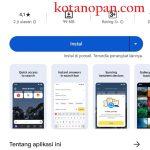
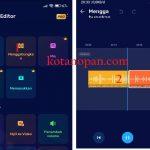

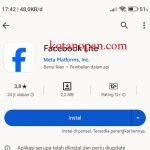
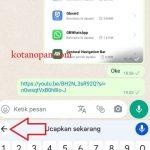
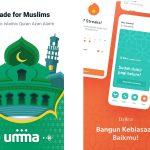
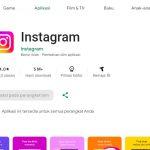
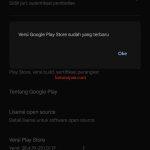
 Ciri Barcode Pertamina Diblokir Dan cara mengatasinya
Ciri Barcode Pertamina Diblokir Dan cara mengatasinya
 Cara Perbaiki Kendaraan Tidak Ditemukan Pada Mypertamina
Cara Perbaiki Kendaraan Tidak Ditemukan Pada Mypertamina
 Cara Melihat Riwayat Pengisian BBM subsidi Pada Mobil
Cara Melihat Riwayat Pengisian BBM subsidi Pada Mobil
 Perbaiki Suhu Telepon Terlalu Rendah Pengisian Daya Dihentikan
Perbaiki Suhu Telepon Terlalu Rendah Pengisian Daya Dihentikan
 Solusi jika Barcode Mypertamina digunakan orang atau hilang
Solusi jika Barcode Mypertamina digunakan orang atau hilang
 Cara menyambungkan HT baofeng dengan HT merek lain
Cara menyambungkan HT baofeng dengan HT merek lain
 Cara Reset Nopol Subsidi Tepat Mypertamina Dan Mendaftar Ulang
Cara Reset Nopol Subsidi Tepat Mypertamina Dan Mendaftar Ulang
 Bagaimana Jika Nopol Sudah Terdaftar Di Mypertamina
Bagaimana Jika Nopol Sudah Terdaftar Di Mypertamina
 Cara Membatasi akses internet dan blokir web pada modem HG8245H
Cara Membatasi akses internet dan blokir web pada modem HG8245H


